
O MS Excel permite ajustar a altura das linhas e a largura das colunas nas planilhas. No MS Excel, você pode simplesmente fazer isso usando as opções Cell Width e Row Height no menu Format do grupo Cells. No entanto, se você for um programador, pode ser necessário manipular programaticamente a altura e a largura das linhas e colunas, respectivamente. Assim, neste artigo, você aprenderá como ajustar a altura da linha e a largura da coluna no Excel em Python.
- Biblioteca Python para ajustar a altura da linha e a largura da coluna no Excel
- Ajustar a altura da linha no Excel em Python
- Ajustar a largura da coluna no Excel em Python
Biblioteca Python para ajustar a altura da linha e a largura da coluna do Excel
Para definir a altura das linhas e a largura das colunas, usaremos Aspose.Cells for Python. É uma biblioteca poderosa e rica em recursos que permite criar e manipular arquivos do Excel perfeitamente a partir de seus aplicativos Python. Você pode instalar a API usando o seguinte comando pip.
pip install aspose-cells
Ajustar a altura da linha no Excel em Python
A seguir estão as etapas para ajustar a altura da linha em um arquivo do Excel em Python.
- Primeiro, carregue o arquivo do Excel usando a classe Workbook.
- Em seguida, acesse a planilha desejada por índice usando o método Workbook.getWorksheets().get(index).
- Obtenha a coleção de células em um objeto usando o método Worksheet.getCells().
- Chame o método setRowHeight() e passe o índice e a altura das linhas como parâmetros.
- Por fim, salve o arquivo Excel atualizado usando o método Workbook.save(string).
O exemplo de código a seguir mostra como definir a altura da linha no Excel em Python.
import jpype
import asposecells
jpype.startJVM()
from asposecells.api import Workbook
# Carregar arquivo Excel
workbook = Workbook("source.xlsx")
# Acesse a primeira planilha no arquivo Excel
worksheet = workbook.getWorksheets().get(0)
# Obter coleção de células
cells = worksheet.getCells()
# Defina a altura da segunda linha para 50
cells.setRowHeight(1, 50)
# Salve o arquivo Excel atualizado
workbook.save("row-adjustment.xlsx")
A seguir está a captura de tela da planilha do Excel após definir a altura da linha.

Definir a largura da coluna no Excel em Python
A seguir estão as etapas para definir a largura de uma coluna em um arquivo do Excel em Python.
- Primeiro, carregue o arquivo do Excel usando a classe Workbook.
- Em seguida, acesse a planilha desejada por índice usando o método Workbook.getWorksheets().get(index).
- Obtenha a coleção de células usando o método Worksheet.getCells().
- Chame o método setColumnWidth() e passe o índice e a largura da coluna como parâmetros.
- Por fim, salve o arquivo Excel atualizado usando o método Workbook.save(string).
O exemplo de código a seguir mostra como definir a largura da coluna em um arquivo do Excel em Python.
import jpype
import asposecells
jpype.startJVM()
from asposecells.api import Workbook
# Carregar arquivo Excel
workbook = Workbook("source.xlsx")
# Acesse a primeira planilha no arquivo Excel
worksheet = workbook.getWorksheets().get(0)
# Obter coleção de células
cells = worksheet.getCells()
# Defina a altura da segunda coluna para 40
cells.setColumnWidth(1, 40)
# Salve o arquivo Excel atualizado
workbook.save("column-adjustment.xlsx")
A seguir está a captura de tela da planilha do Excel após ajustar a largura da coluna.
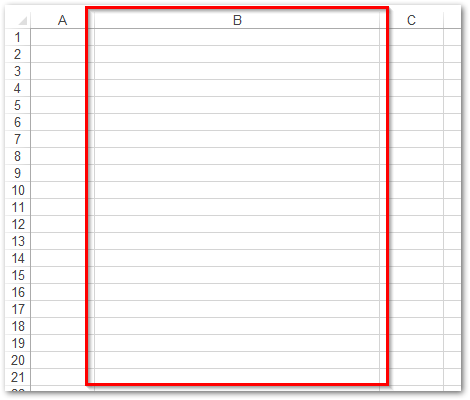
Biblioteca Python Excel para definir a altura da linha e a largura da coluna - obtenha uma licença gratuita
Você pode obter uma licença temporária gratuita para definir a altura da linha e a largura da coluna em arquivos do Excel sem limitações de avaliação.
Resumindo
Neste artigo, você aprendeu como ajustar a altura das linhas e a largura das colunas no Excel usando Python. Demonstramos como definir uma altura específica para uma linha e largura para uma coluna com a ajuda de exemplos de código e capturas de tela. Além disso, você pode explorar mais sobre a API Python Excel usando a documentação. Você também pode dar uma olhada nas referências da API aqui.
Ter uma questão?
Caso você tenha alguma dúvida ou pergunta, você pode compartilhar conosco através do nosso fórum.